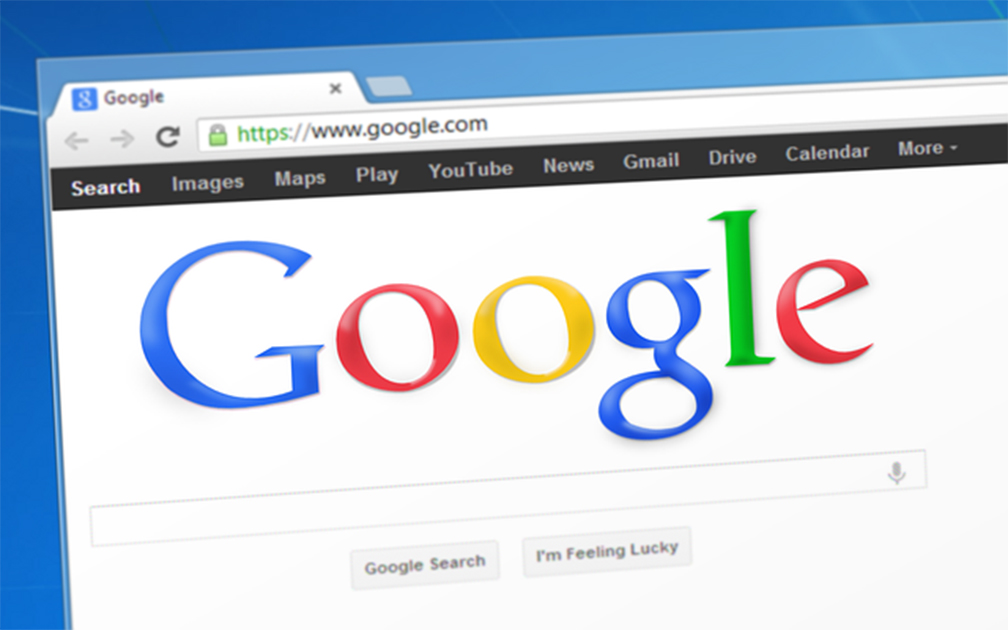この記事では、Googleサーチコンソールを使い検索結果に掲載(インデックスと言います)されているWordPressのページや記事を削除する方法とその流れについて解説します。
なお、この作業は「ページを削除してしまう・既に削除している・インデックスさせたくない」という時に使います。
こんにちは!Unlimited Potetial代表の佐藤旭です。
インターネットは便利ですが、厄介なのが一度掲載されてしまった情報は削除が困難だという事ですよね。
時には「そのページは削除しているから、検索結果に表示されなくして欲しい。」ということがあると思います。
しかし、一度Googleにインデックス(検索結果に表示されるように登録)されたコンテンツは、ただ削除するとクリックしても「ページがありません」と表示されるリンクエラーが発生してしまいます。
このエラーはSEO的に、あなたのブログの評価を下げてしまいますし、訪問するユーザーにも不利益な為、何一つ良い事がありません。
ですので、Googleの検索結果から削除したい場合は、ここで解説する手順を踏むと良いでしょう。
なお、ブログで集客をしたい方に向けて以下の記事で詳しく解説していますので、ぜひ併せてご活用ください!
→ブログの集客方法を歴10年のプロが徹底解説!成功へのステップとコツはこれだ!
Unlimited Potential代表 佐藤旭
ブログ・Webメディア集客の専門家 / 書籍「UP-BLOG」著者(厚有出版)
広告収益のみを狙う「ブロガー型メディア」ではなく、同一ブログ上にて物販・コンテンツ販売・自社オンラインサロン販売・自社コンサルティングサービス販売を多面展開する「集客用資産メディア」の構築を個人・法人クライアントに指導するこの道10年の専門家。
この記事の目次
どんな時にページの削除をするべきなのか
本題に入る前に、まず「どんな時にこれをやるべきなのか」お話しておきますね。
適用されるのは大きく分けて2ケース。
- 記事にしていた商品などがなくなり、ページそのものが不要になった場合。
もしくはすでに削除してしまっている。 - 検索結果には掲載する必要がないページだがインデックスされてしまった場合。
例えば、このブログでも更新がストップしてしまい、もう使えないサービスやプラグインの情報がありました。
そのページは検索ニーズもありませんし、仮にアクセスされても今は使えない為削除する事にしました。
ただし、同じ商品やテーマに対し、情報が古くなったから新しい記事で書き直す事はやめましょう!
何故なら「重複しているコンテンツがある」とGoogleが判断するからです。
こういう時は、その記事を最新のものにリライト(加筆修正する事を言います)するのがベストです!
GOOGLEの検索結果から指定するURLのインデックス削除する手順
Googleサーチコンソールの登録方法は、『Google Search Consoleに登録、サイトマップ送信をする方法』で詳しく解説しています。
未登録の場合は、まず登録をしてください。
①GOOGLEサーチコンソールのURL削除ツールを使う
まず、Googleサーチコンソールを使いURLを削除します。
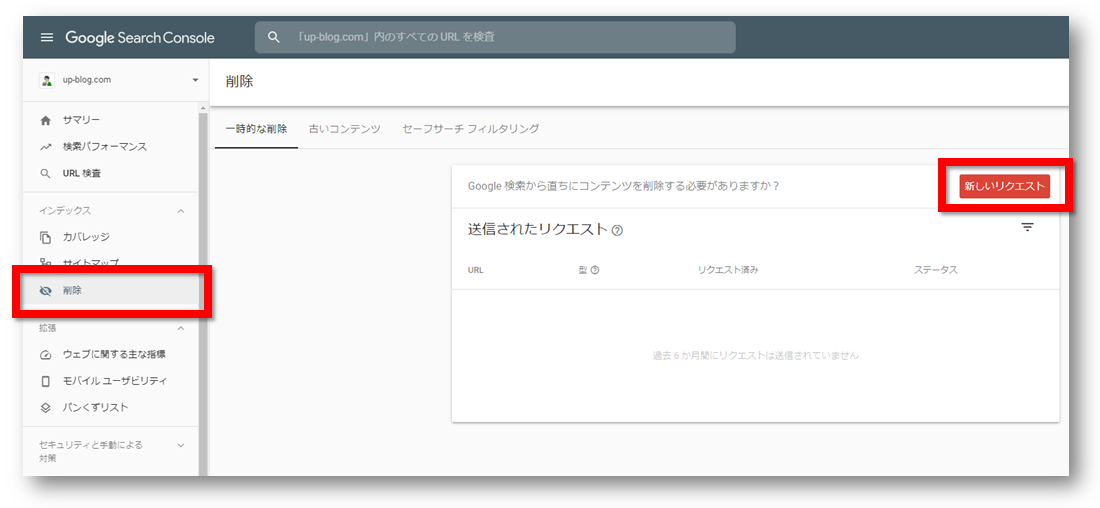
Googleサーチコンソールにログインし、左側メニューにある『インデックス』の中にある『削除』をクリックして下さい。
この様にURLの削除画面が表示されます。
図のように『新しいリクエスト』をクリックして下さい。
最終的にコンテンツそのものがGoogleにインデックスされなくする必要がある為、一時的と言う表現がされているようです。
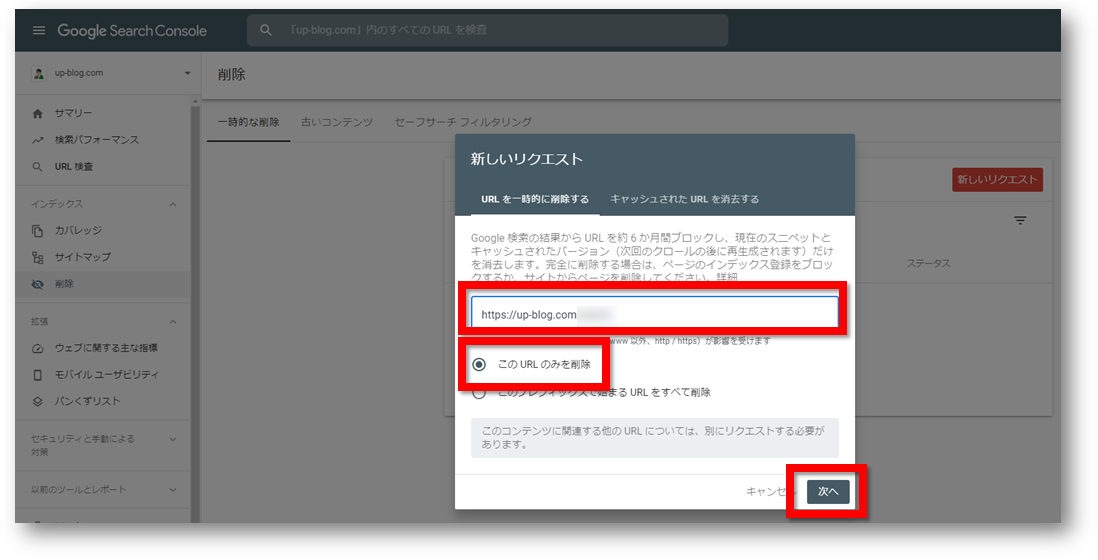
そすると、この様にポップアップ画面が表示されます。
「削除するURL」を入力し、その下の選択は『このURLのみを削除』にした上で最後に『次へ』をクリックして下さい。
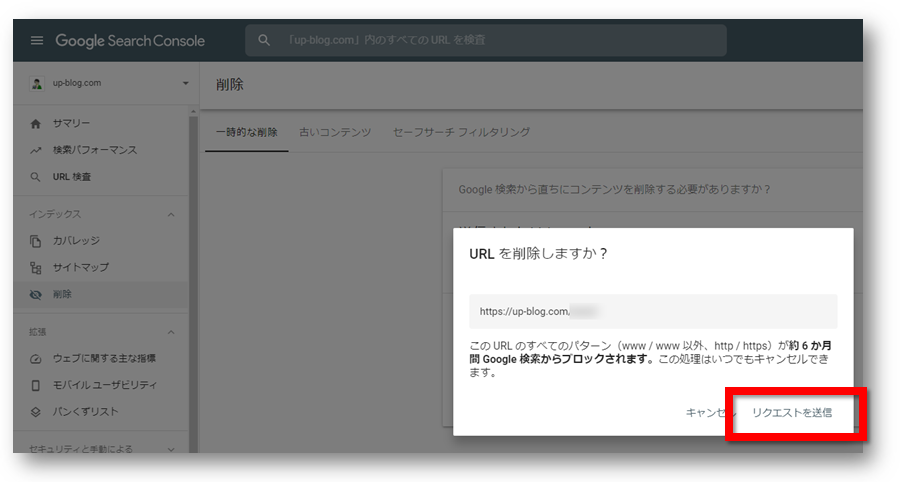
確認画面がこの様に表示されます。
間違っていないかを確認し、問題なければ『リクエストを送信』をクリックして下さい。
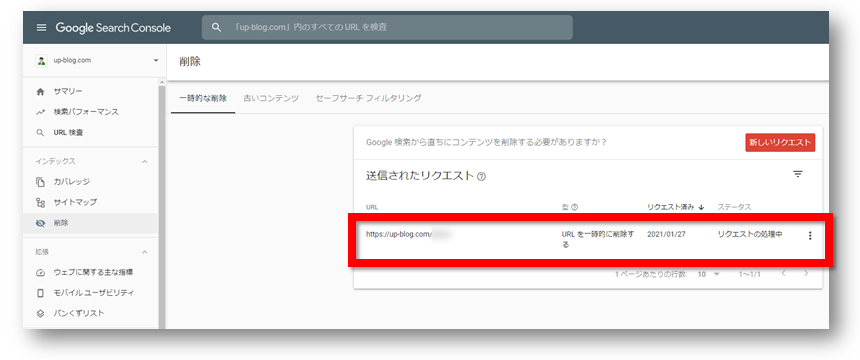
暫く読み込み、この様な画面になれば後はGoogleの方で処理してくれます。
これで90日間はGoogleからのアクセスがなくなります。
仕組みについては以下Google公式ページでありますので、気になる方はお読み下さい。
これでGoogleサーチコンソール側での作業は終わりました。
続けてURLを削除したホームページやブログの方でも作業が必要ですので、この次の流れに進みましょう!
②指定のURLにNONINDEX / NOFOLLOW設定を行うもしくは削除してしまう
①の操作は、90日間Googleからのアクセスをなくす一時的なものとなります。
その為、もし削除を申請したページがまだ残っていた場合、再度インデックスされてしまう恐れがあります。
ですので今後、検索結果で表示させたくない場合は、ここから解説する作業を行う必要があります。
指定のURLを削除してしまう場合:
指定のURLを削除してしまうのであれば、削除をして③に進んでください。
もうすでにURLが存在しない(削除済み)の場合:
③のステップに進んで下さい。
検索結果では表示させないが、ブログからは引き続きアクセスできるようにする場合:
コンテンツをnoindex、nofollowに設定しましょう。
設定方法は『noindex・nofollowの使い方は?SEO対策に適切な使い方と役割』で詳しく解説しています。
③リンクしているページからURLを削除する
②で指定のURLを削除する場合、ブログ内でリンクがあるとその記事からのリンク切れが発生してしまいます。
その為、リンクをしている記事やページからもURLを削除してリンク切れを起こさないようにする必要があります。
まず、『WordPressプラグインSearch Regex』を使い今回削除を申請したURLを検索します。
サイト内リンク(内部リンクと言います)がある場合は、このように表示されます。

このまま削除してしまうと、記事内で「詳しくはこちら!」等の誘導リンクだった場合にアクセスが出来ない不親切な記事になってしまいます。
ですので、記事を削除する前に、差し替えたり文章を変更するなどして、読者がリンク切れで困らないようにしましょう。
この様に、リンクがあるページの『edit』から編集画面を開くことが出来ます。

リンクのある記事やページを修正すればOKです。
リンク切れが気になる場合はプラグイン『BROKEN LINK CHECKER』を使おう
指定のURL削除後のリンク切れが気になるときは、Broken Link Checkerと言うプラグインを使えば、チェックすることが出来ます。
詳しくは『WordPressのリンク切れチェック・防止プラグインBroken Link Checkerの使い方』で解説していますので、併せて活用してください。
④最後に、サイトマップを再送信しよう
最後に必ず、サイトマップ(sitemap.xml)の再送信を行ってください。
サイトマップは、Googleにあなたのブログサイトの構造や記事同士のつながりなどを知らせる、いわば案内図です。
これが古いままですと、「送信されたサイトマップと構造が違うよ。エラーだよ。」と通知されてしまいます。
今回はプラグイン『Google XML Sitemap』を使用していますので、その手順で解説します。
WordPressの管理画面にアクセスし、『設定』⇒『XML-Sitemap』の順にメニュを開きます。
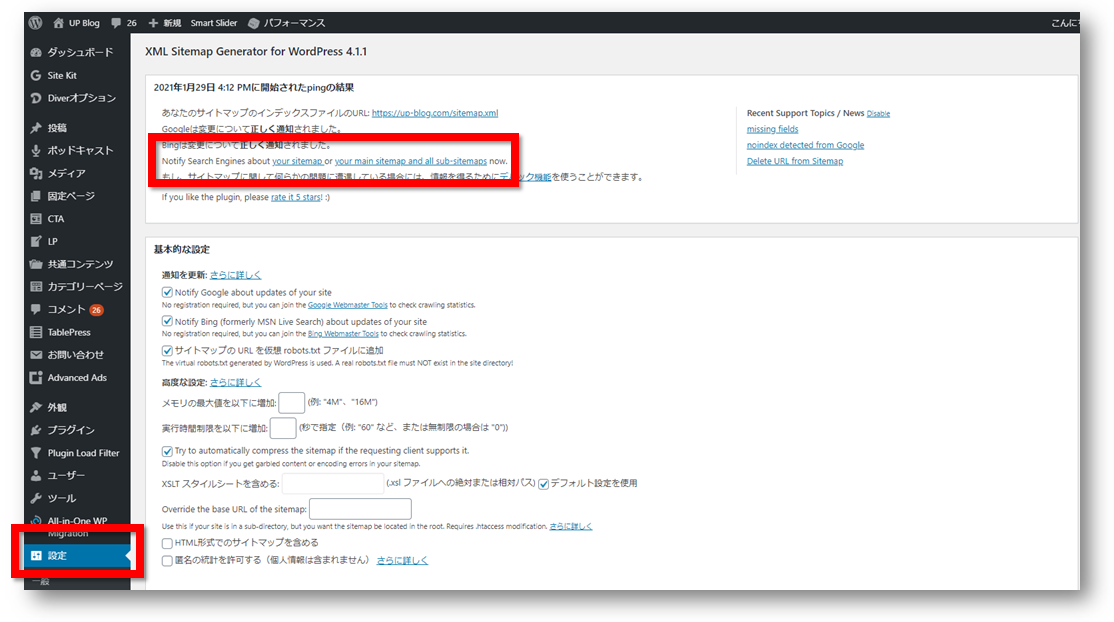
図の様に「Notify Search Engines about your sitemap or your main sitemap and all sub-sitemaps now.」と表示された部分があります。
このドメインのサイトのみ登録している場合は、『your sitemap』リンクをクリック。
サブディレクトリのサイトも登録している場合は、『main sitemap and all sub-sitemaps』をクリック。
そうするとポップアップ画面が表示され、以下のような常時になります。
これでGoogleサーチコンソールに新しいサイトマップを通知できました!
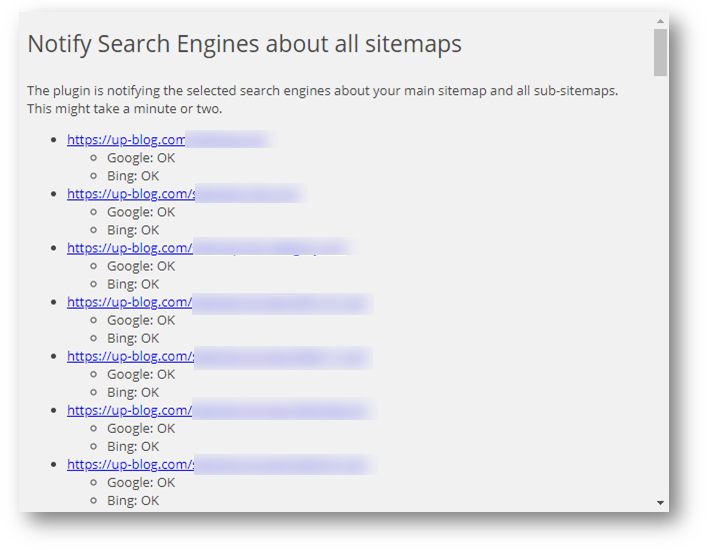
これで一連の作業は終わりとなります!
お疲れさまでした!
GOOGLEに通知をすることで最適なSEO対策を取ろう
以上が、GoogleサーチコンソールでインデックスされているWordPressのページURLを削除する方法です。
Google等検索エンジンからのアクセス数を増やす為には、「このブログは読者の悩みに応えてくれる良質なコンテンツ」と認識してもらう必要があり、その為にはSEO対策が必要となります。
また検索結果画面で表示された、あなたのページが表示されないのは、間違いなく検索ユーザーにとって有益ではない為、あなたのブログの評価を下げてしまう原因となります。
細かい事ですが、こういった事の積み重ねが「良質なコンテンツ」の評価基準となり、検索結果の上位表示にもつながります。
ここでちょっとSEOアドバイス!
もし、あなたの狙ったキーワードの検索上位サイトがリンク切れを起こしているなら、チャンスです。
私自身、「ライバルサイトは情報が古いから、最新の情報でまとめよう」と書いた結果、検索上位表示させることに成功した記事が多数あります。
後発サイトでも、こうしたことで十分に検索上位表示させることが出来ます。
あなたのブログ内のリンク切れ、Googleからのリンク切れありませんか?チェックしましょう!
なぜ、AIを使っても集客できないのか?
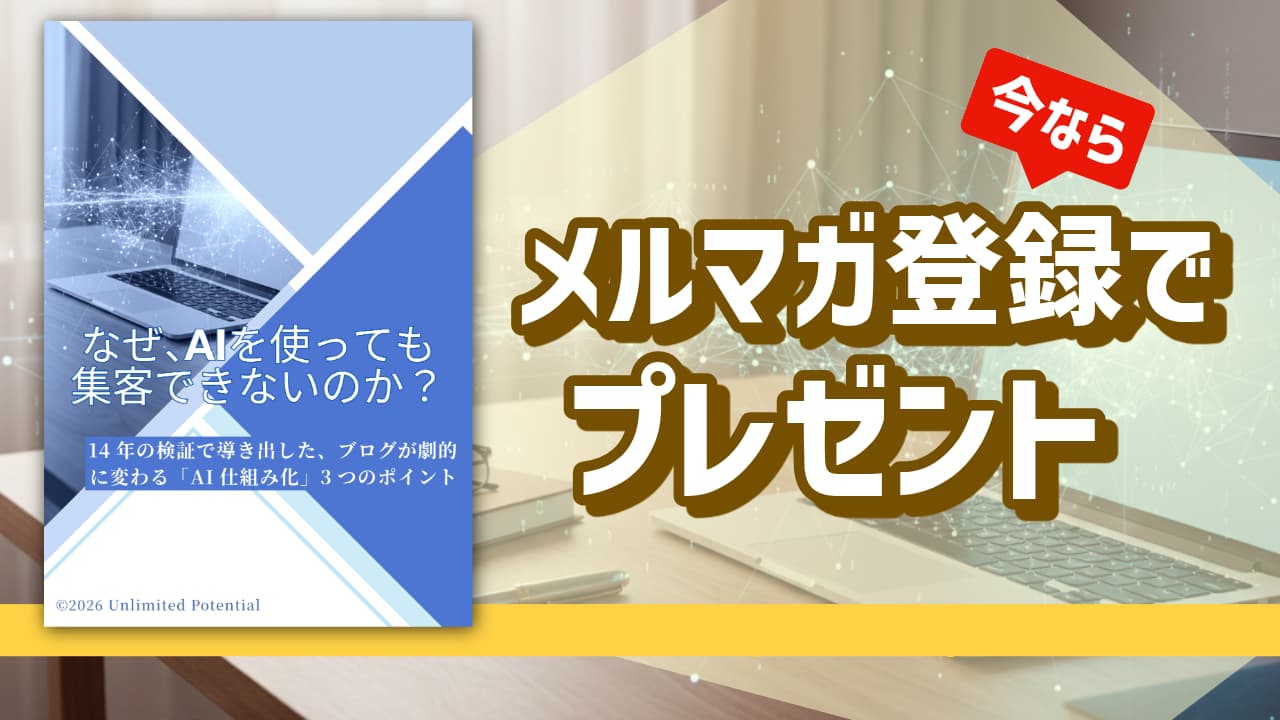
毎日AIを使って記事を書き、SNSを更新しているのに、一向に問い合わせが増えない……。もしそうなら、あなたはAIを単なる「清書ツール」として使い、最も重要な「集客の設計図」を忘れているかもしれません。
この道14年のプロが、3年間のAI検証を経て辿り着いた、ブログを24時間働く資産に変えるための「3つの結論」。 40代の個人事業主が、消耗戦を卒業して「向こうから仕事が来る仕組み」を再構築するための秘訣を、メルマガ限定で無料公開します。